【Android移动开发】Windows10平台安装Android Studio与人工智能算法模型部署案例_android-studio-2023.1.1.28 jdk
赞
踩
一、Android Studio下载地址
https://developer.android.google.cn/studio/install.html
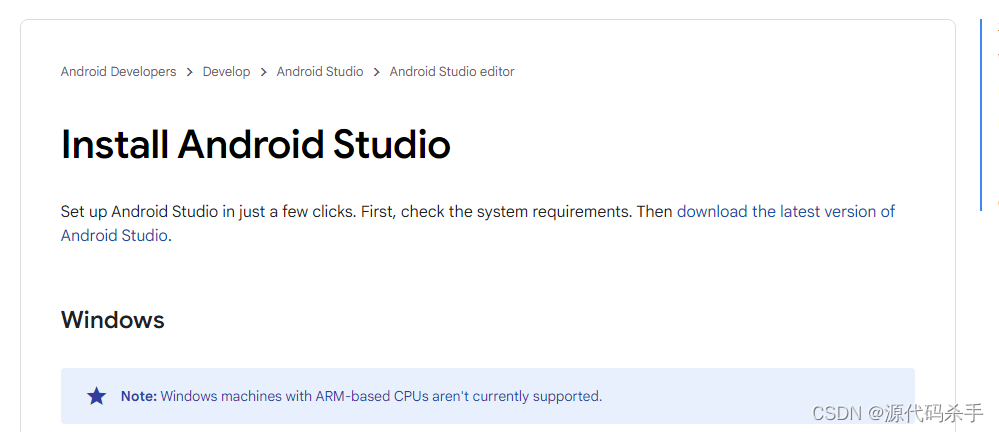
电脑配置要求:
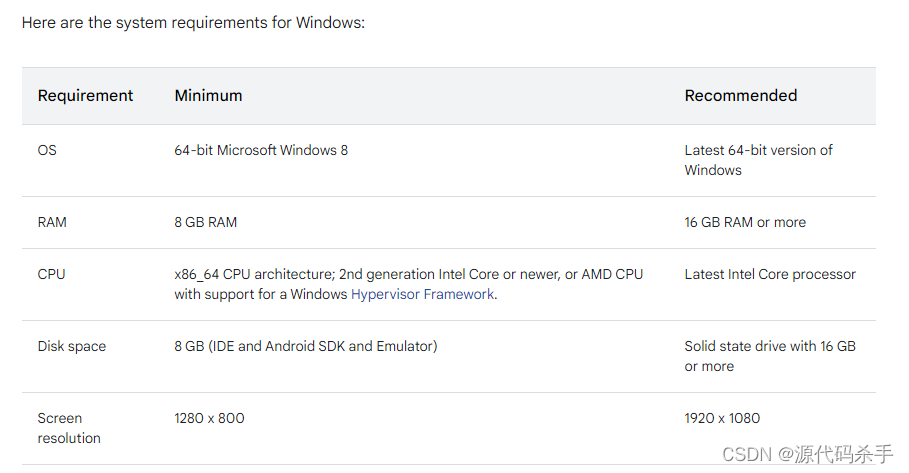
下载保存在指定文件目录下面:

二、开发环境JDK
下载地址:https://www.oracle.com/cn/java/technologies/downloads/
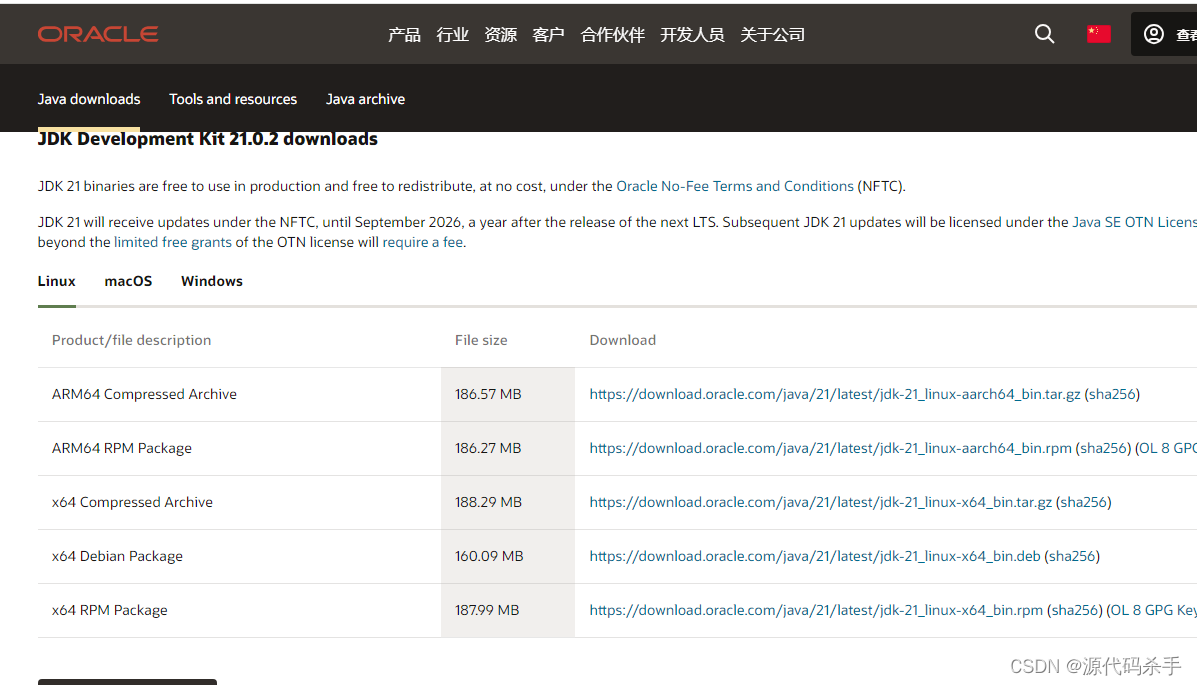
安装配置地址:https://blog.csdn.net/tiehou/article/details/129575138
三、开始安装Android Studio
以管理员身份打开:android-studio-2023.1.1.28-windows.exe
点击下一步next:
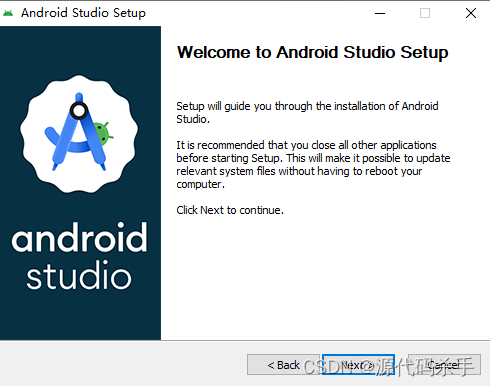
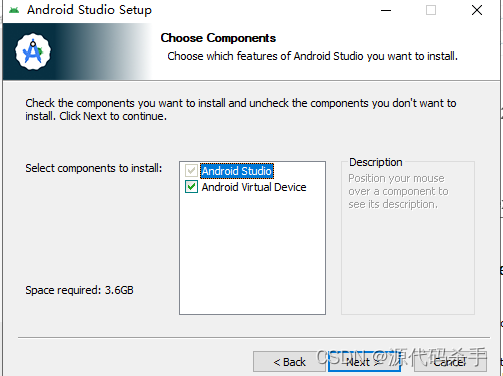
安装地址设置:C:\Program Files\Android\Android Studio
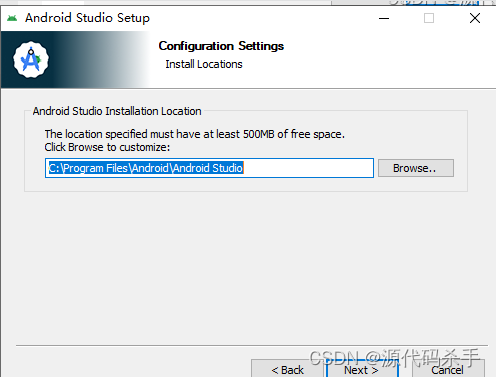
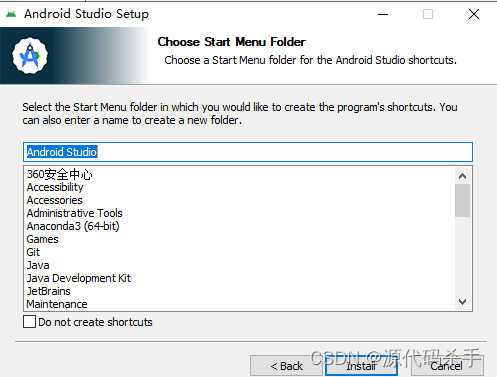
加载完成点击下一步和完成Finish:
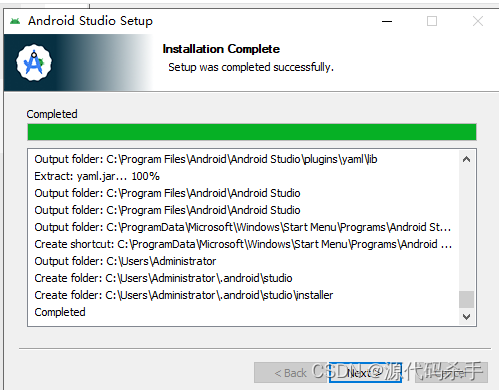
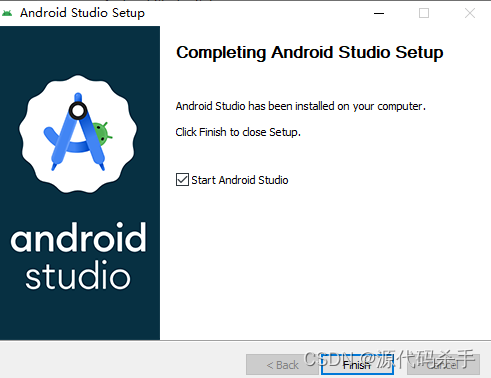
选择不导入配置:
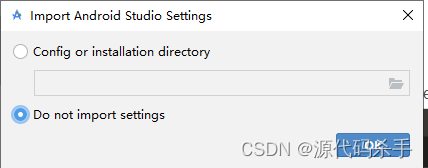
选择不发送Don‘t send,如果弹出下面的选择退出cancel:
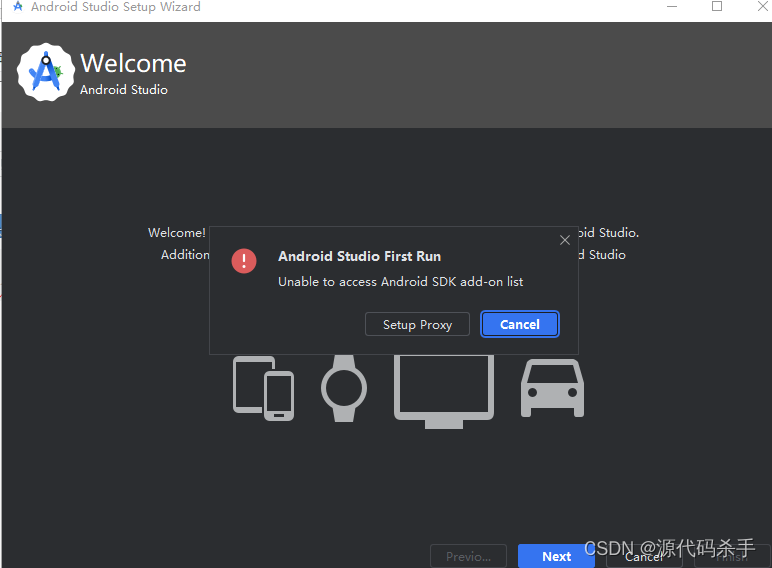
选择自定义配置,点击下一步:
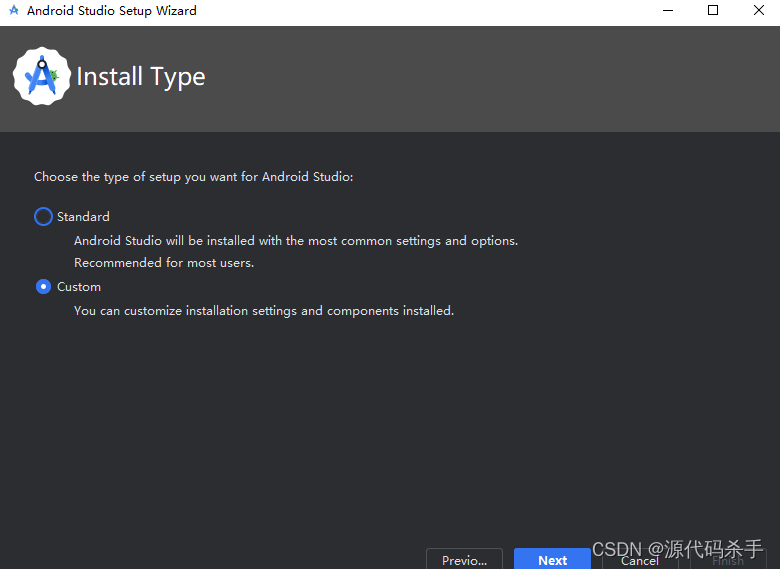
下一步:
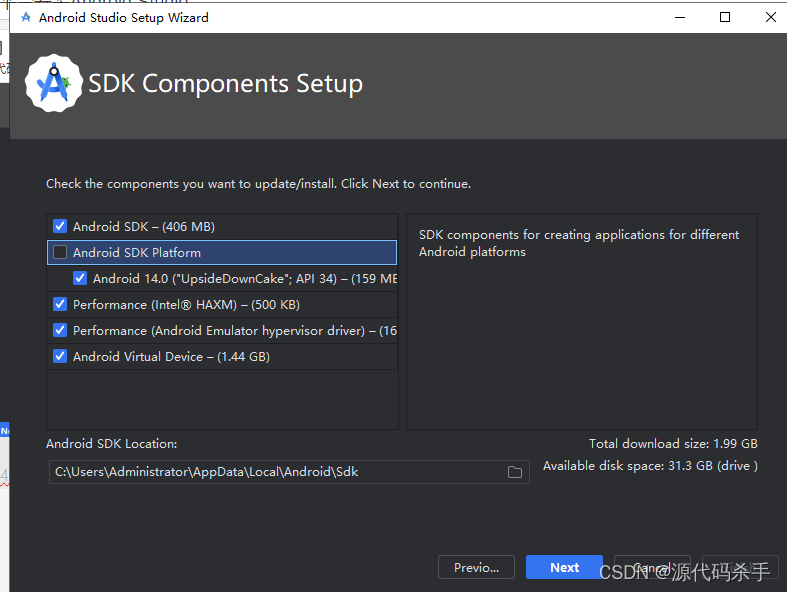
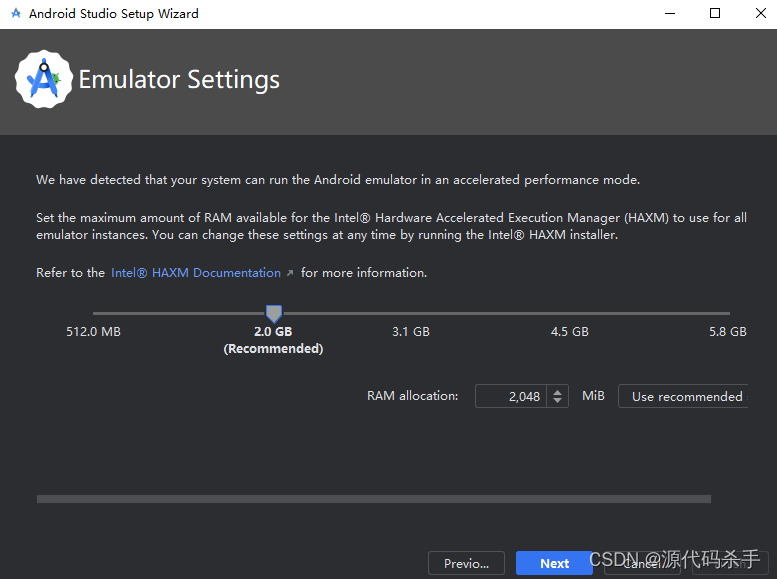
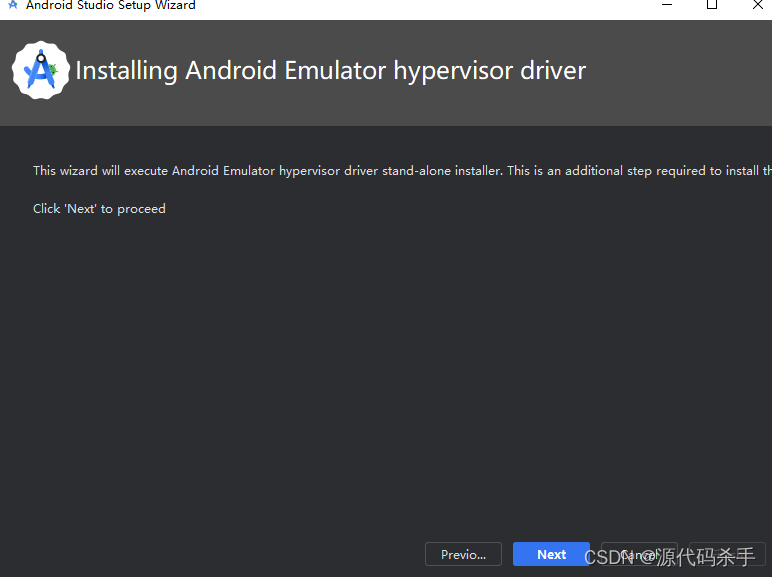
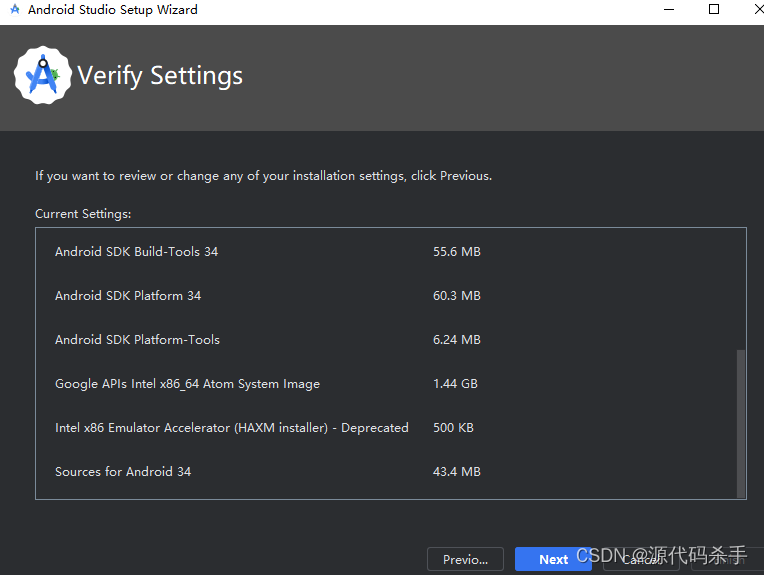
鼠标先选择左侧内容,再选择接受Accept:
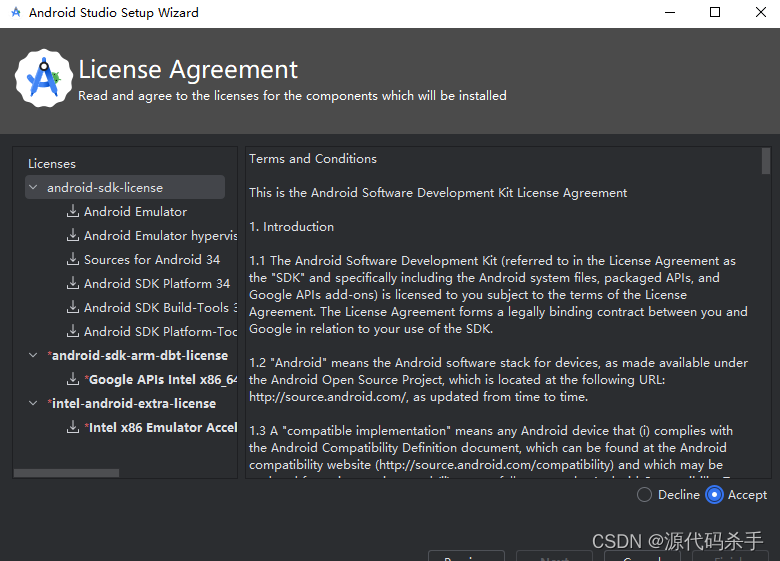
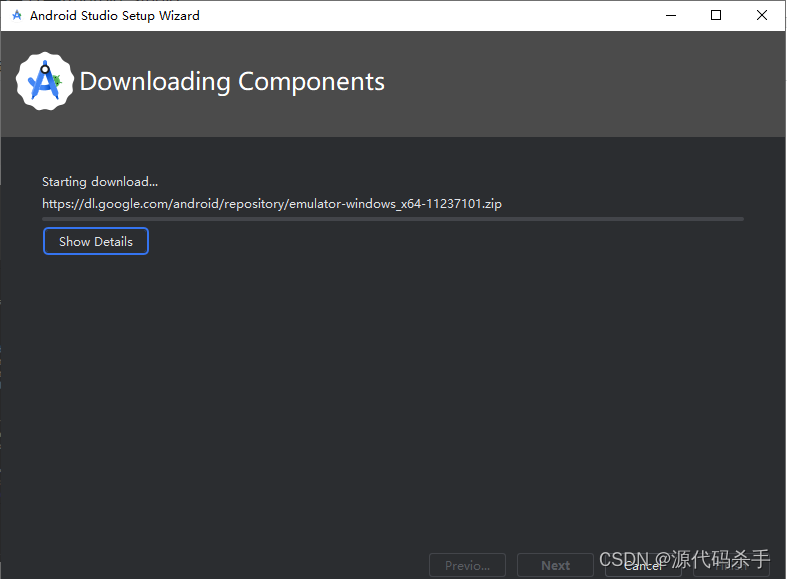
耐心等待加载完成:
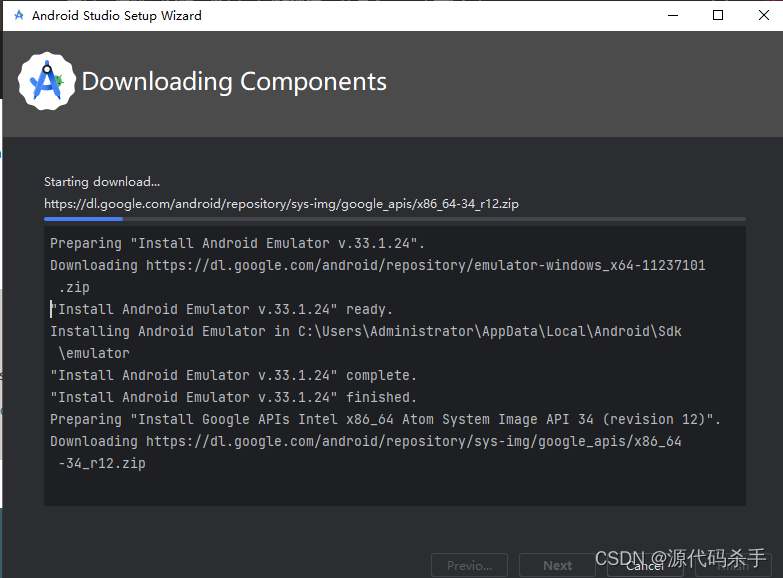
四、案例展示与搭建
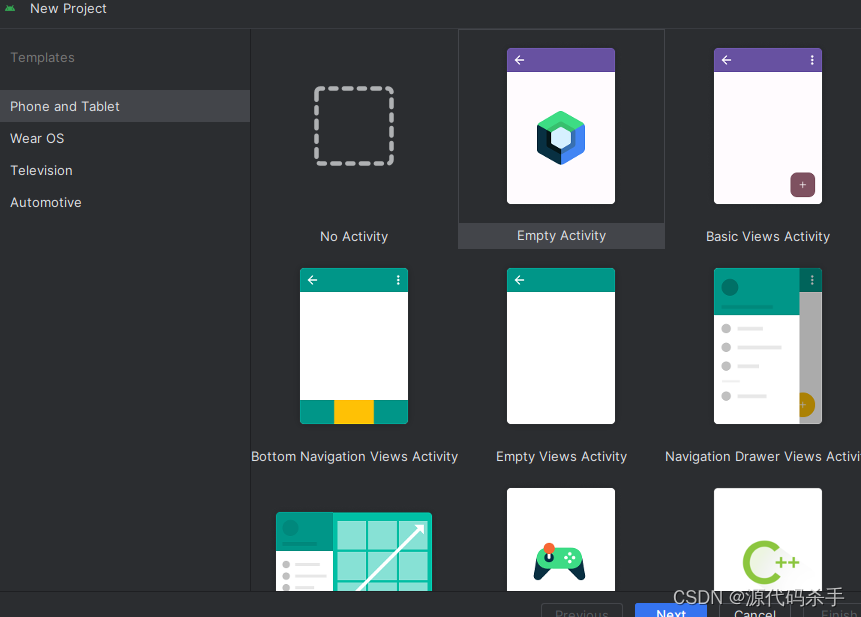
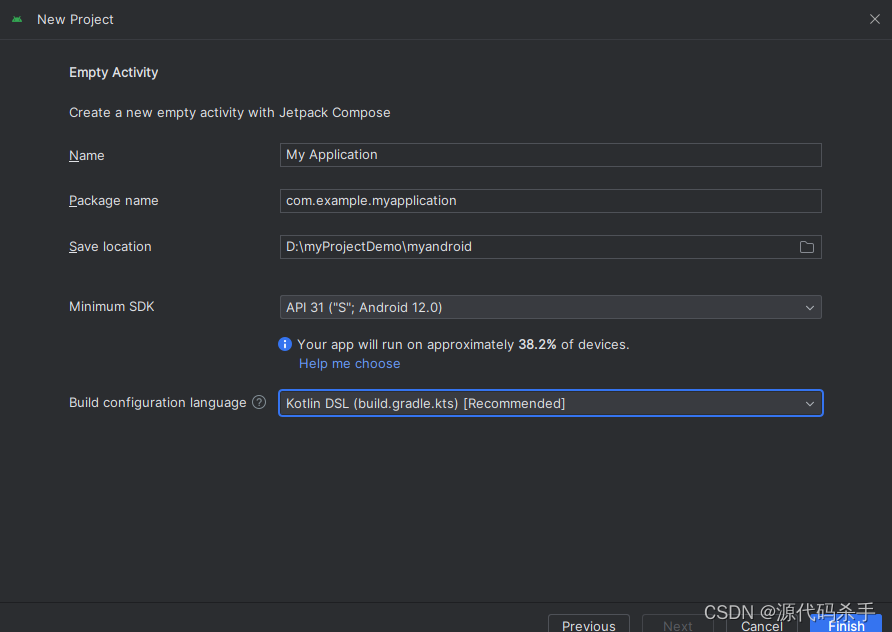
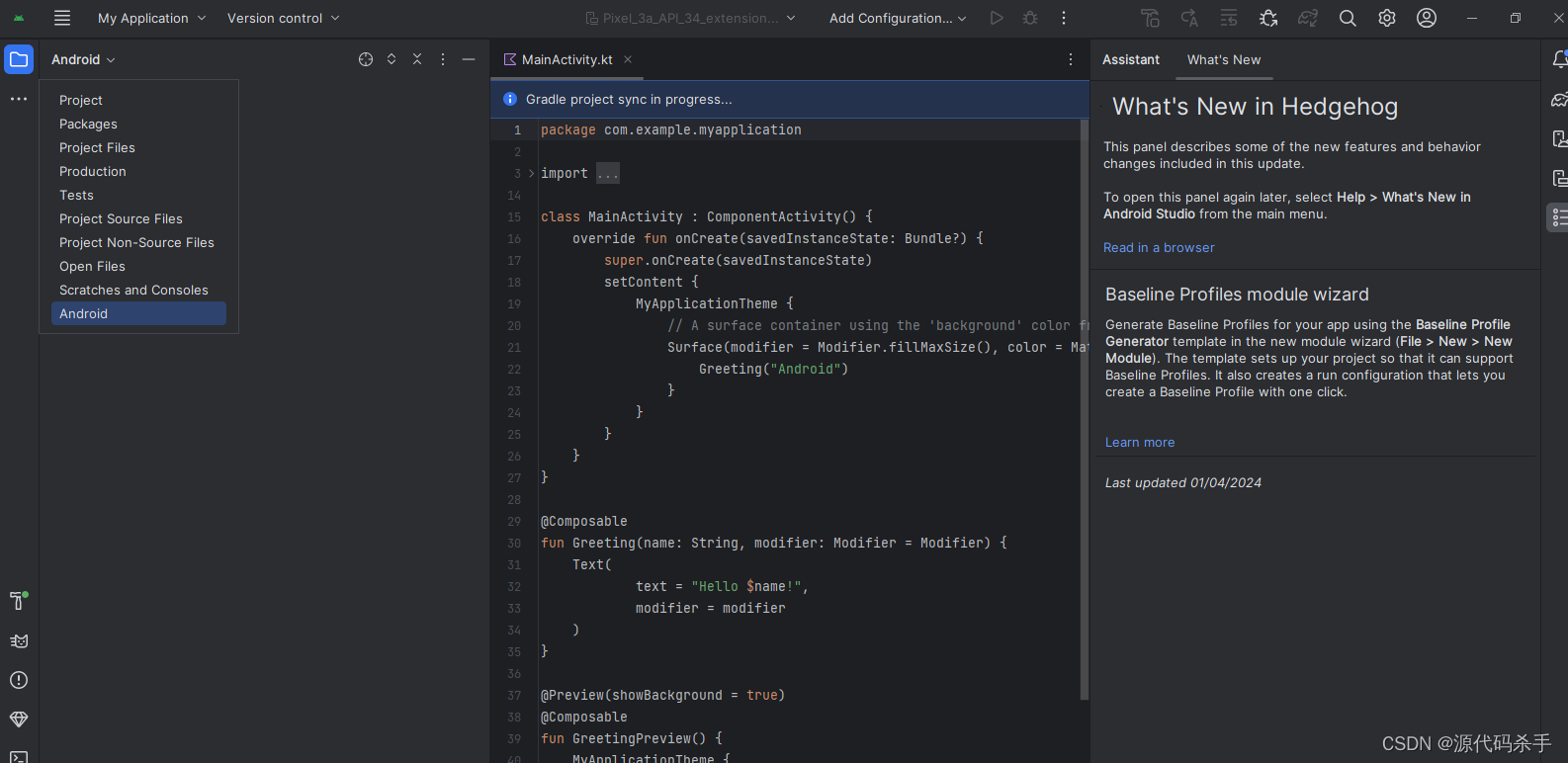
点击project可以看到所以项目文件内容:
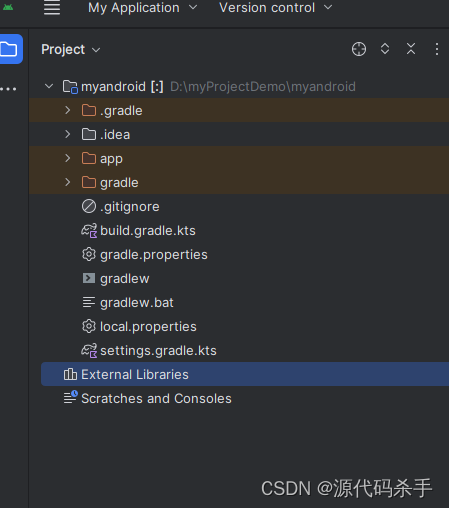
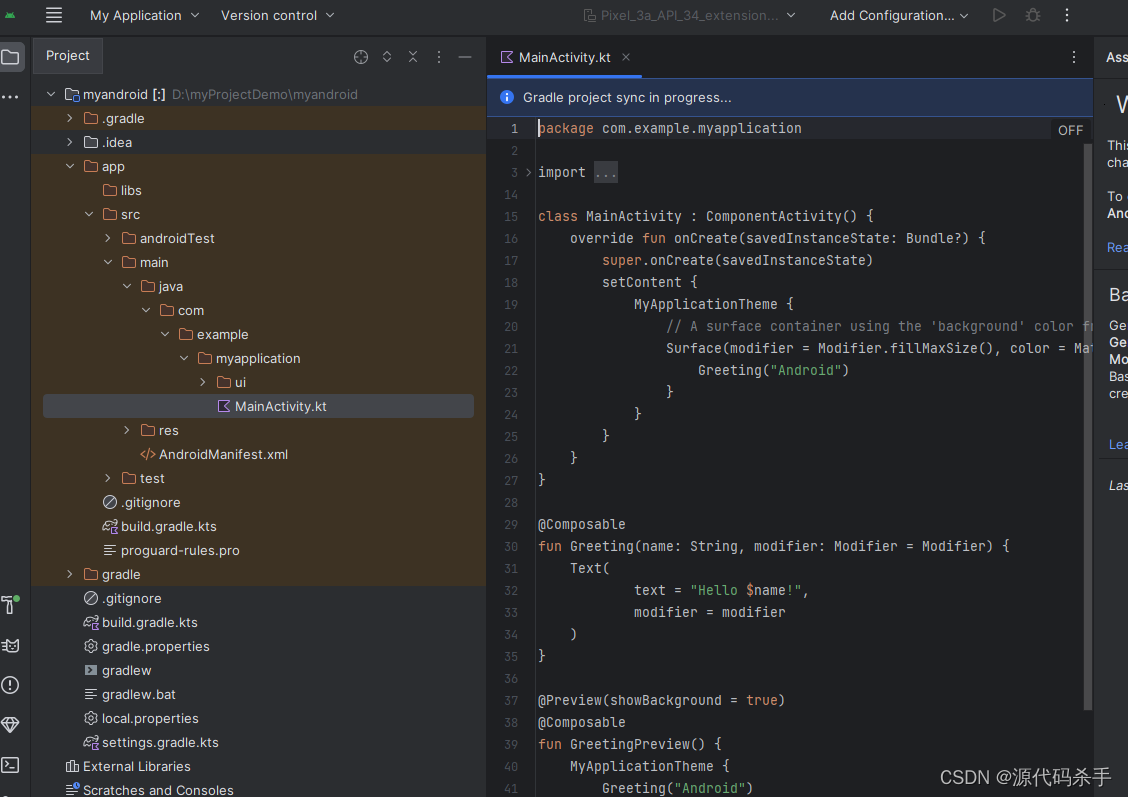
等待右下角加载完成:
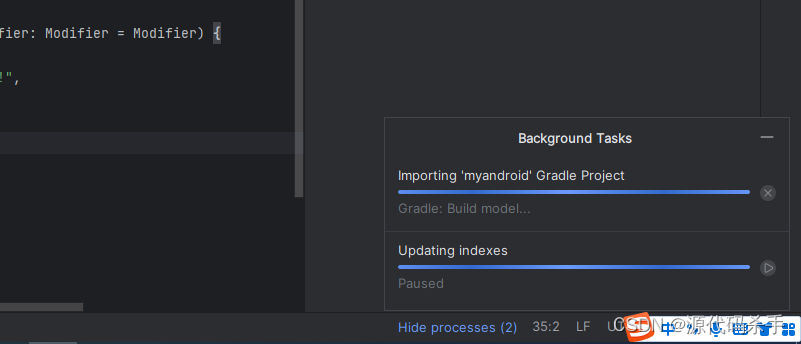
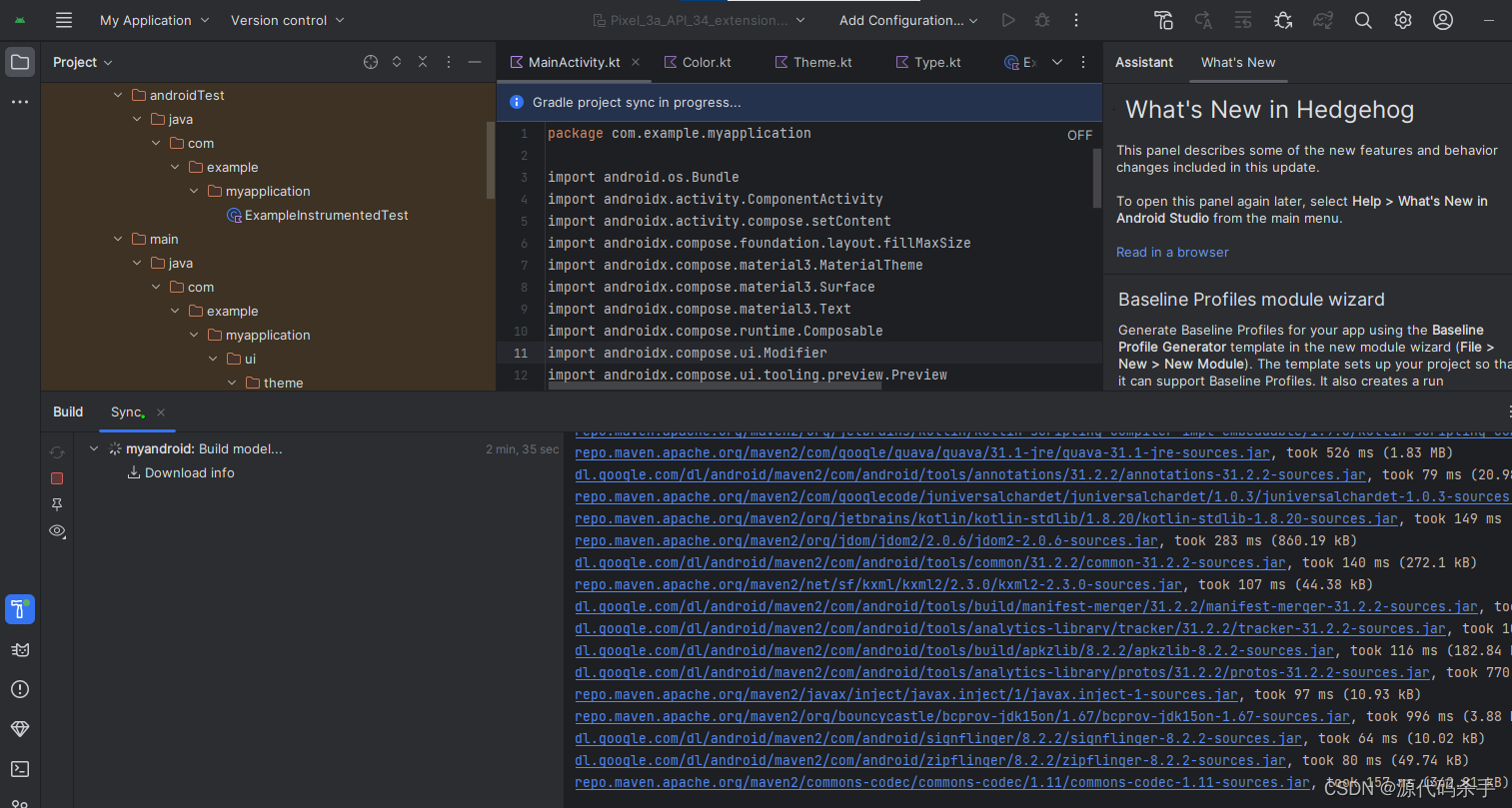
如果出现下面的问题:
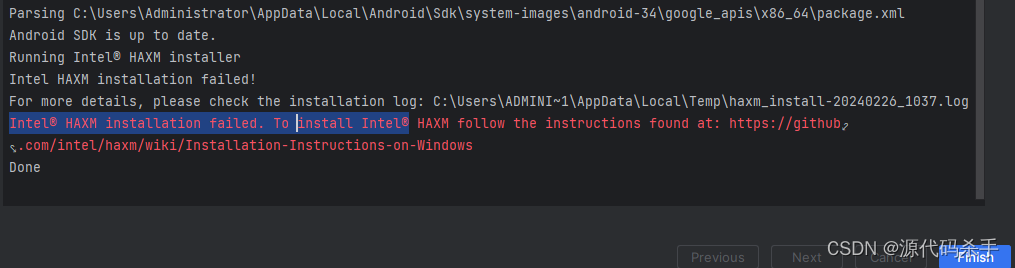
解决方法如下:参考:https://blog.csdn.net/weixin_56650035/article/details/135908302
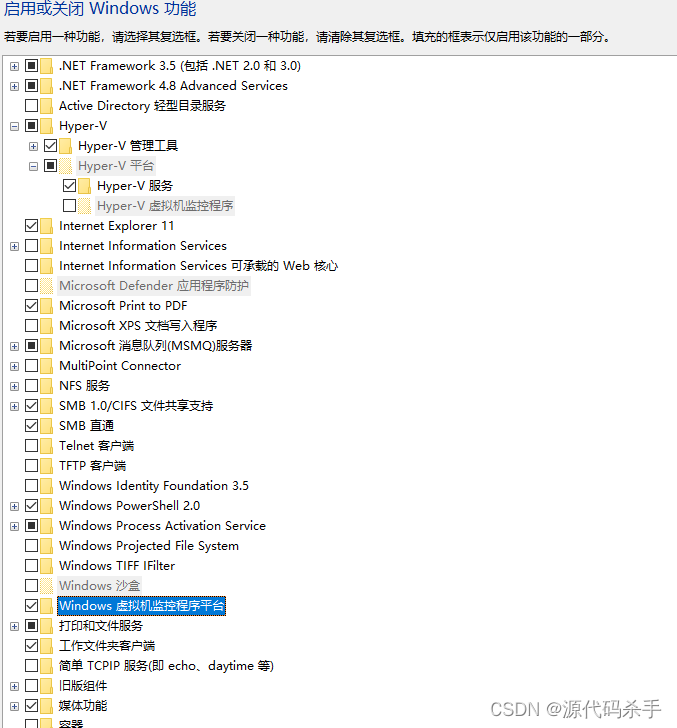
也可以动安装 HAXM
正常情况下,Android Studio 中安装完以后,可以在下面的目录中看到 haxm-xx.exe 文件的,下方的目录请根据自己的实际情况来找
C:\Users\Administrator\AppData\Local\Android\Sdk\extras\intel\Hardware_Accelerated_Execution_Manager
找到以后,没有就手动下载一下,下载地址,有的话就在点击安装一下。
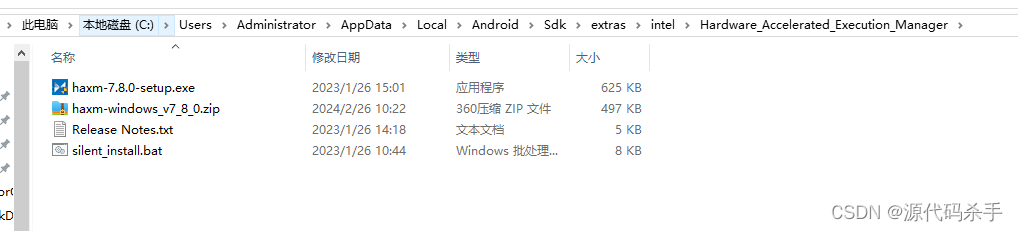
如果以上解决了但是环境还是没有运行,解决方法如下
先判断你的CPU是Intel的还是AMD
AMD
尝试去SDK Manager的SDK Tools选项里安装AMD专用的模拟器(Android Emulator Hypervisor Driver for AMD Processors)并打开电脑的控制面板-》程序与功能-》左边栏的 启用或关闭Window功能 勾选里面的Hyper-V和下面的虚拟化平台
Intel
1.有可能是你的Android Studio 的HAXM下载失败了 或者自己安装失败了 自己进去Android Studio 里的 SDK Manager的SDK Tools选项里 安装HAXM(Intel x86 Emulator Accelerator(HAXM installer))
还是失败的 试试去github(链接:HAXM下载)下载haxm-windows_v7_7_1.zip这个文件(这是window版的) 这是手动下载HAXM 解压安装试试,如果这个也安装失败 进入下一步。
2.打开电脑的控制面板-》程序与功能-》左边栏的 启用或关闭Window功能 看看里面Hyper-V 有没有取消勾选(一定不要勾选),如果有勾选就取消勾选 然后重启电脑。
3.确保 设置-》更新和安全-》window安全中心-》打开window安全中心 按钮-》左边设备安全性-》内核隔离详细信息 -》内存完整性选项是关闭的
4.点击桌面左下角“开始菜单”,搜索“命令提示符”或“CMD”,以管理员权限运行。然后在弹出来的窗口内,用“Ctrl+V”黏贴以下代码并回车运行 代码:bcdedit /set hypervisorlaunchtype off 然后重启电脑 再次尝试在Android Studio里的 SDK Manager 安装HAXM
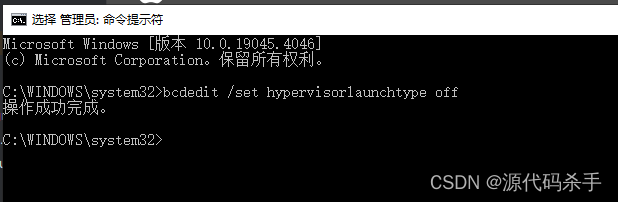
5.如果以上4个步骤都不行 请自己想办法进入自己的电脑bios操作界面 CPU设置里面 打开VT(也就是Virtualization Technology ) 这个选项
参考链接:https://blog.csdn.net/qq_24033983/article/details/123335806
五、旧版Android Studio 3.2 最终配置参数设置
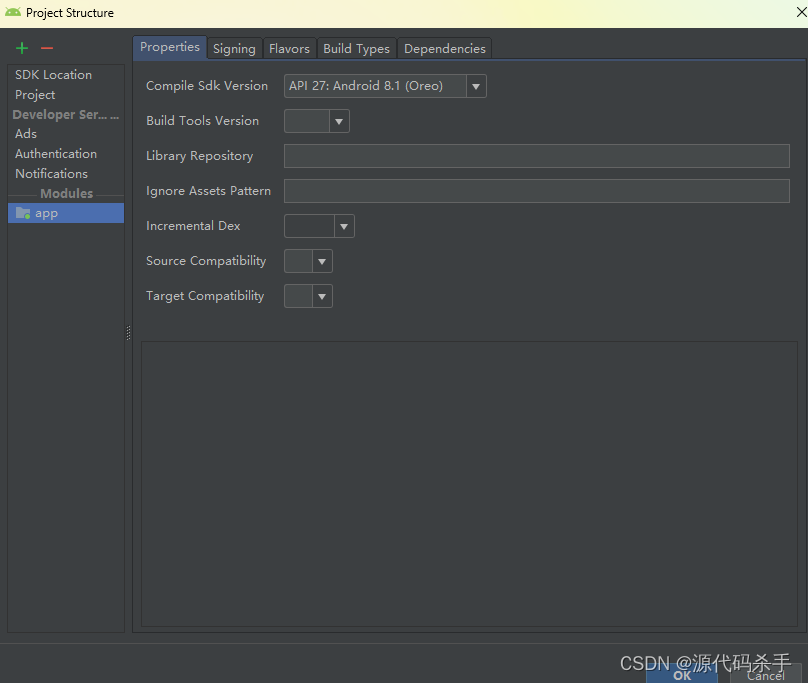
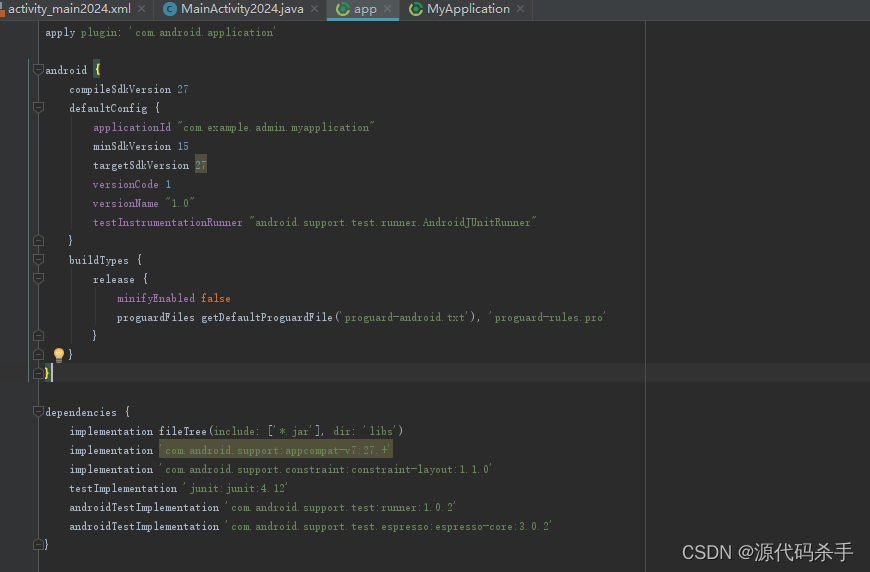
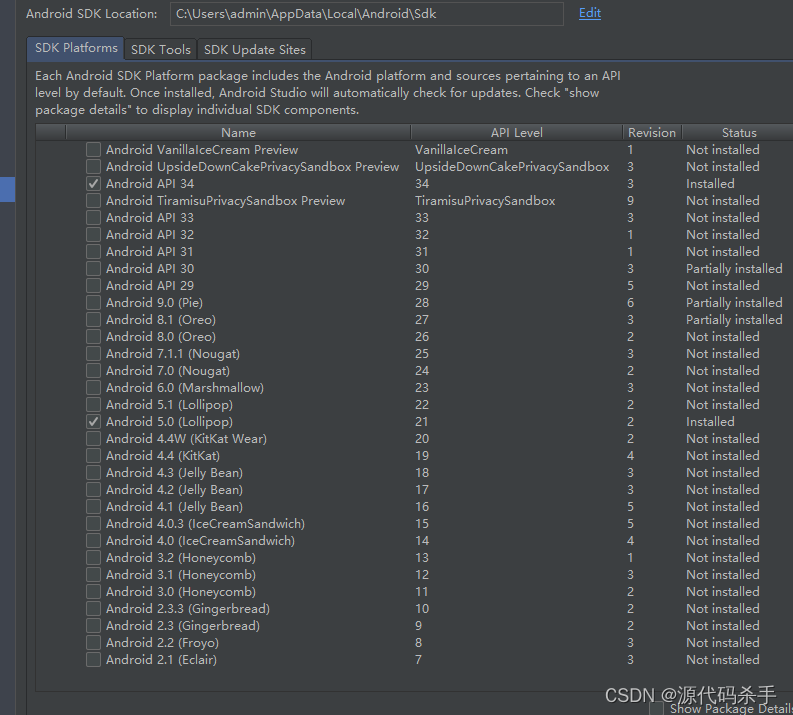
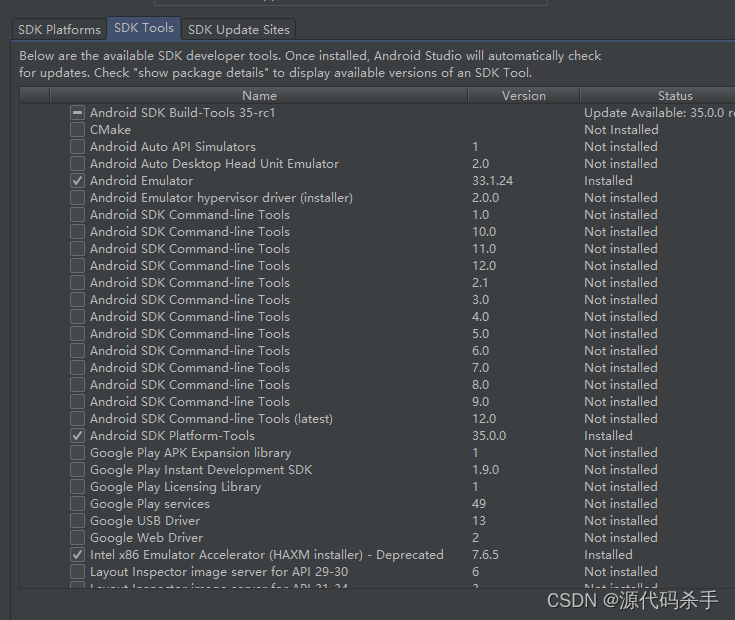
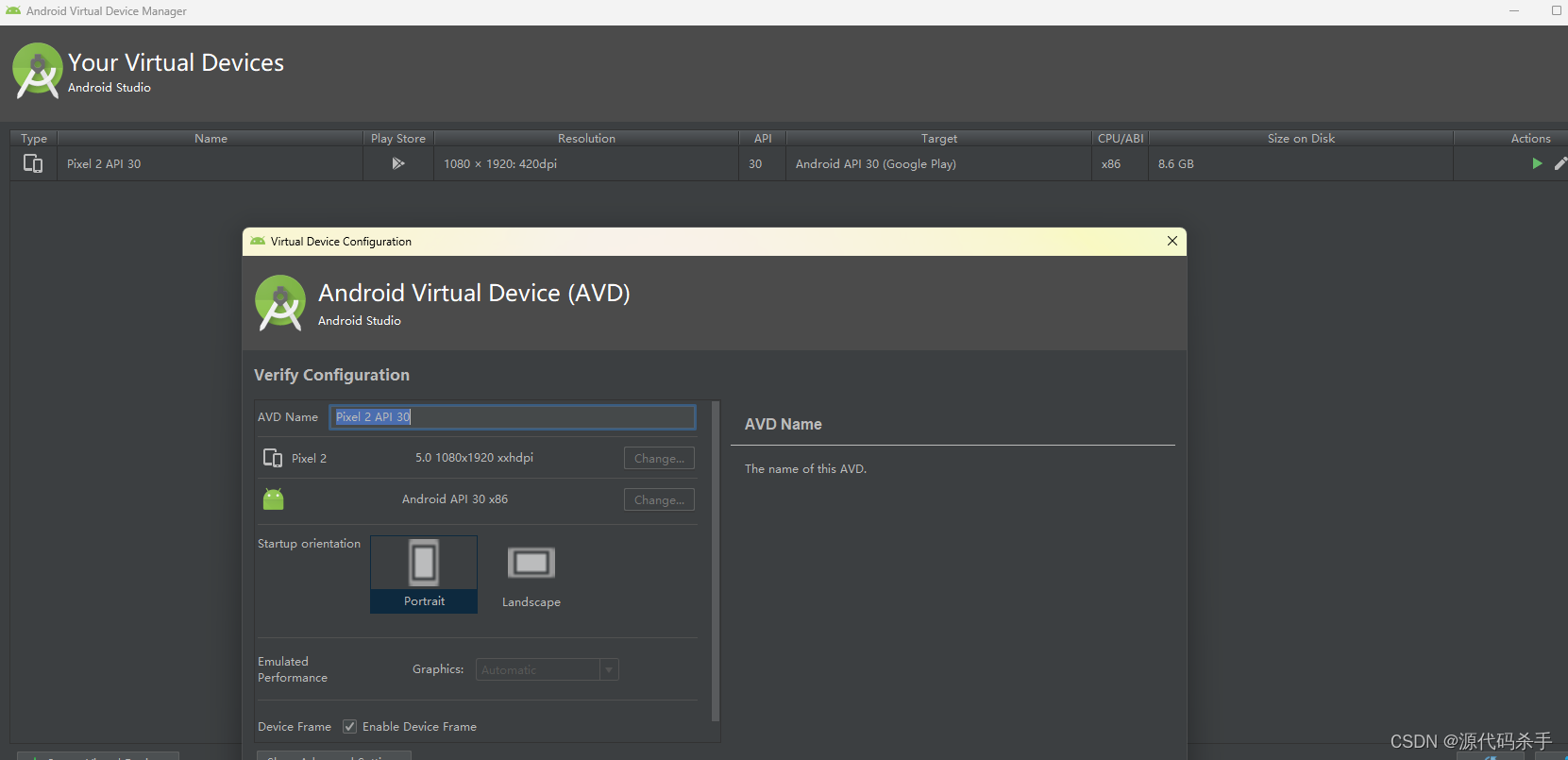
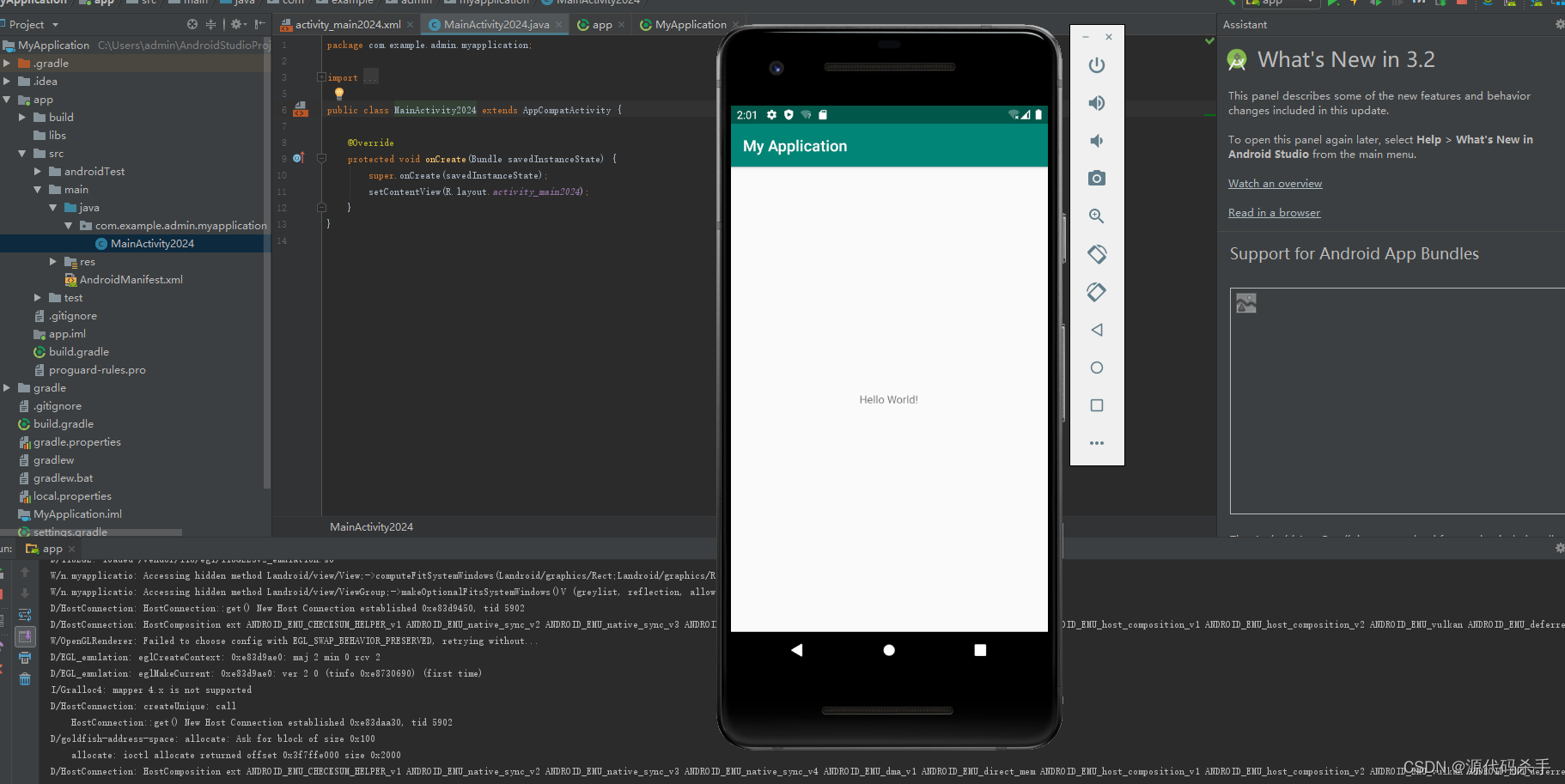
六、人工智能算法模型移动端部署案例
在您的应用中使用设备端机器学习,轻松解决实际问题。
机器学习套件是一个移动 SDK,可将 Google 的设备端机器学习专业知识融入到 Android 和 iOS 应用中。利用我们强大且易用的 Vision API 和 Natural Language API,解决应用中的常见问题,或打造全新的用户体验。所有服务均由 Google 一流的机器学习模型提供支持,并免费为您提供。
机器学习套件的 API 均在设备端运行,适合在需要处理实时相机数据流的实时用例中。这也意味着该功能可离线使用。
https://developers.google.cn/ml-kit/vision/face-detection/android?hl=zh-cn
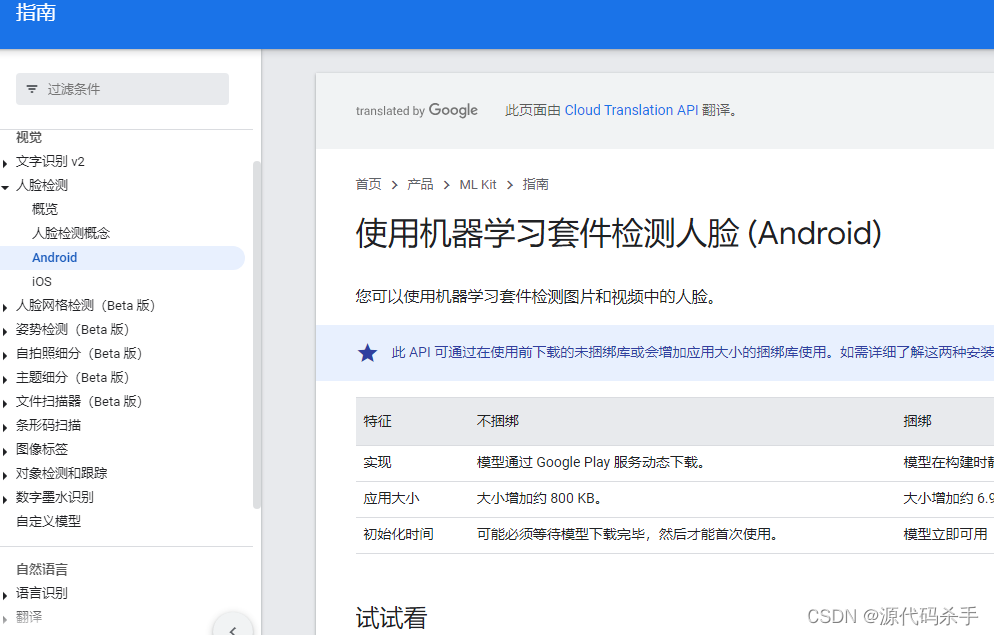
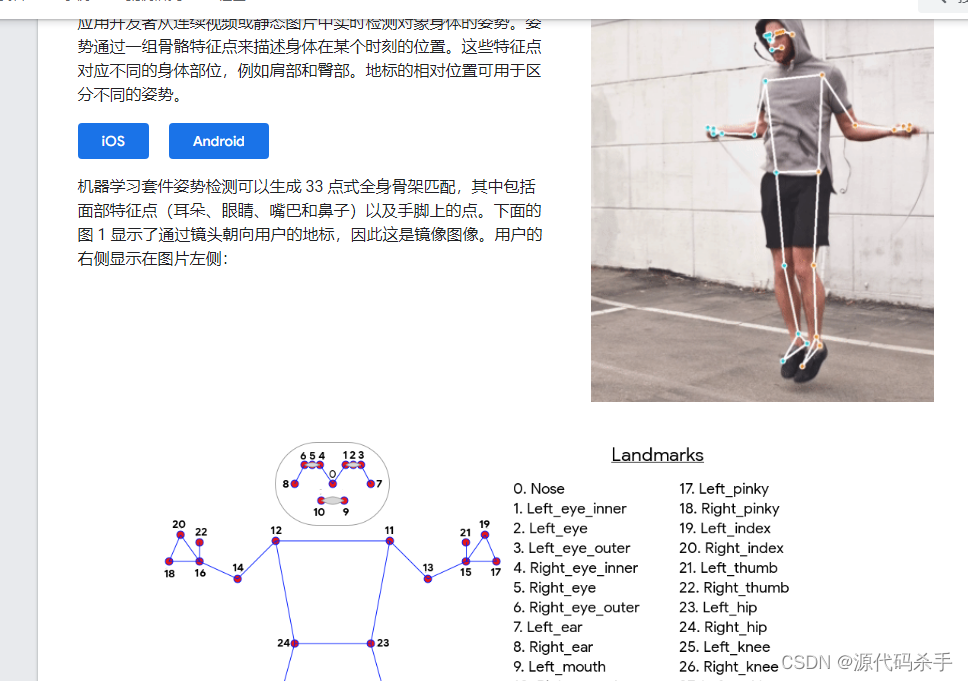
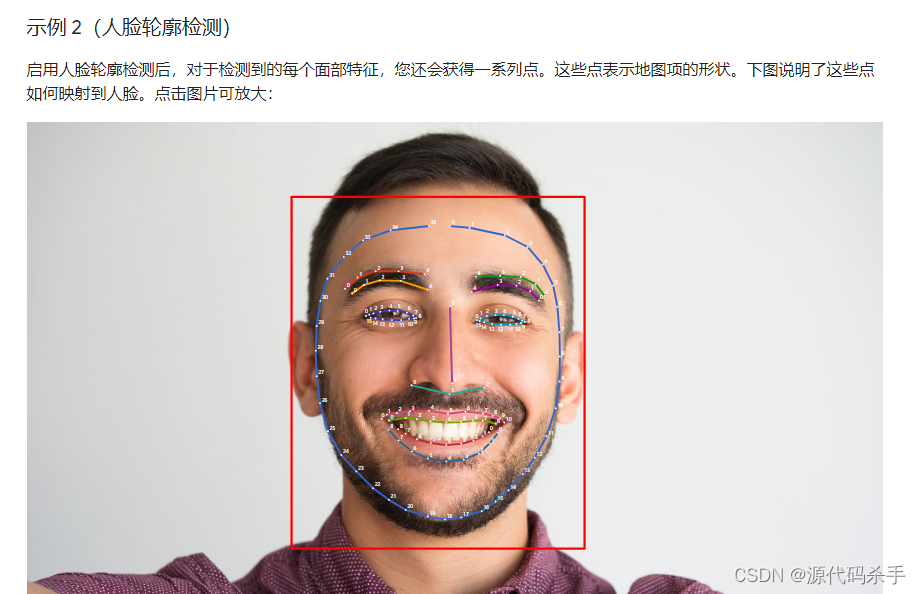
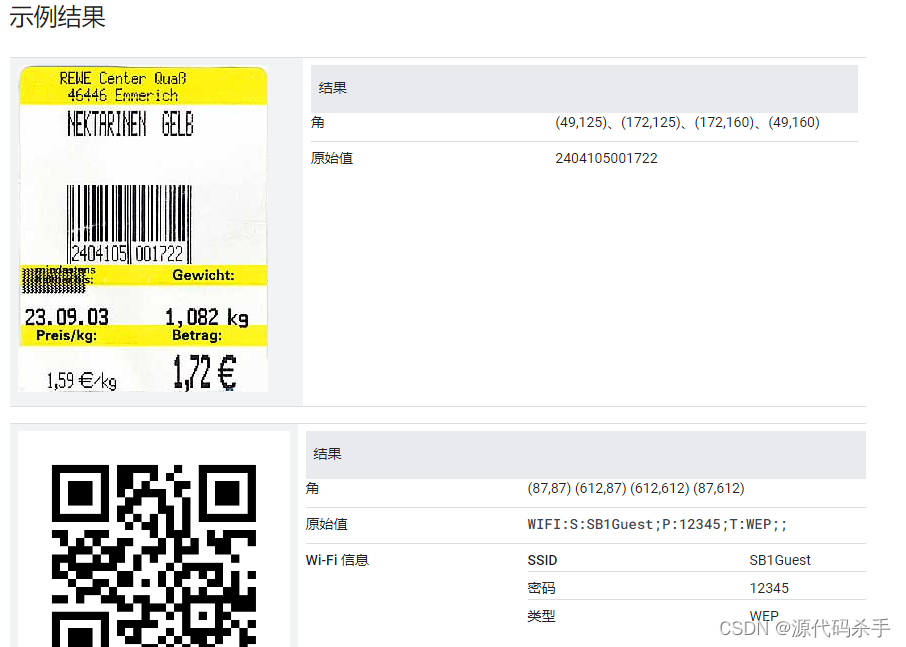
参考
https://blog.csdn.net/chengshuhuai/article/details/121890218
https://zhuanlan.zhihu.com/p/568706543
https://cloud.tencent.com/developer/article/1688984
https://zhuanlan.zhihu.com/p/477743341


